Ти вже ознайомився з основами і готовий зануритися в захоплюючий проект. Метою цього посібникає проведення тебе через процес створення двосторонньої візиткив Adobe InDesign. Ти не тільки дізнаєшся, як користуватися InDesign, але й як налаштовувати такі основи, як поля, обріз та налаштування сторінки. Давай почнемо!
Найважливіші висновки
- Правильні налаштування в діалозі нового документа є критично важливими для добре структурованого документа.
- Обріз та безпечні поля важливі для досягнення оптимальних результатів друку.
- Зміни в існуючих документах можливі в будь-який час без необхідності створювати нові документи.
Посібник по кроках
Щоб створитиновий файл для твоєї двосторонньої візитки, виконай ці кроки:
Крок 1: Створення документа
Щоб створити новий документ, натисни комбінацію клавіш Ctrl + N (або Command + N на Mac). Це відкриє діалог нового документа, який буде першим місцем для твоїх налаштувань. Тут ти можеш визначити формат і кількість сторінок. Вибери 85 мм в ширину і 55 мм в висоту, що відповідає стандартному формату для візиток. Встанови кількість сторінок на 4, щоб створити двосторонню картку. Активуй галочку для двосторонніх сторінок.
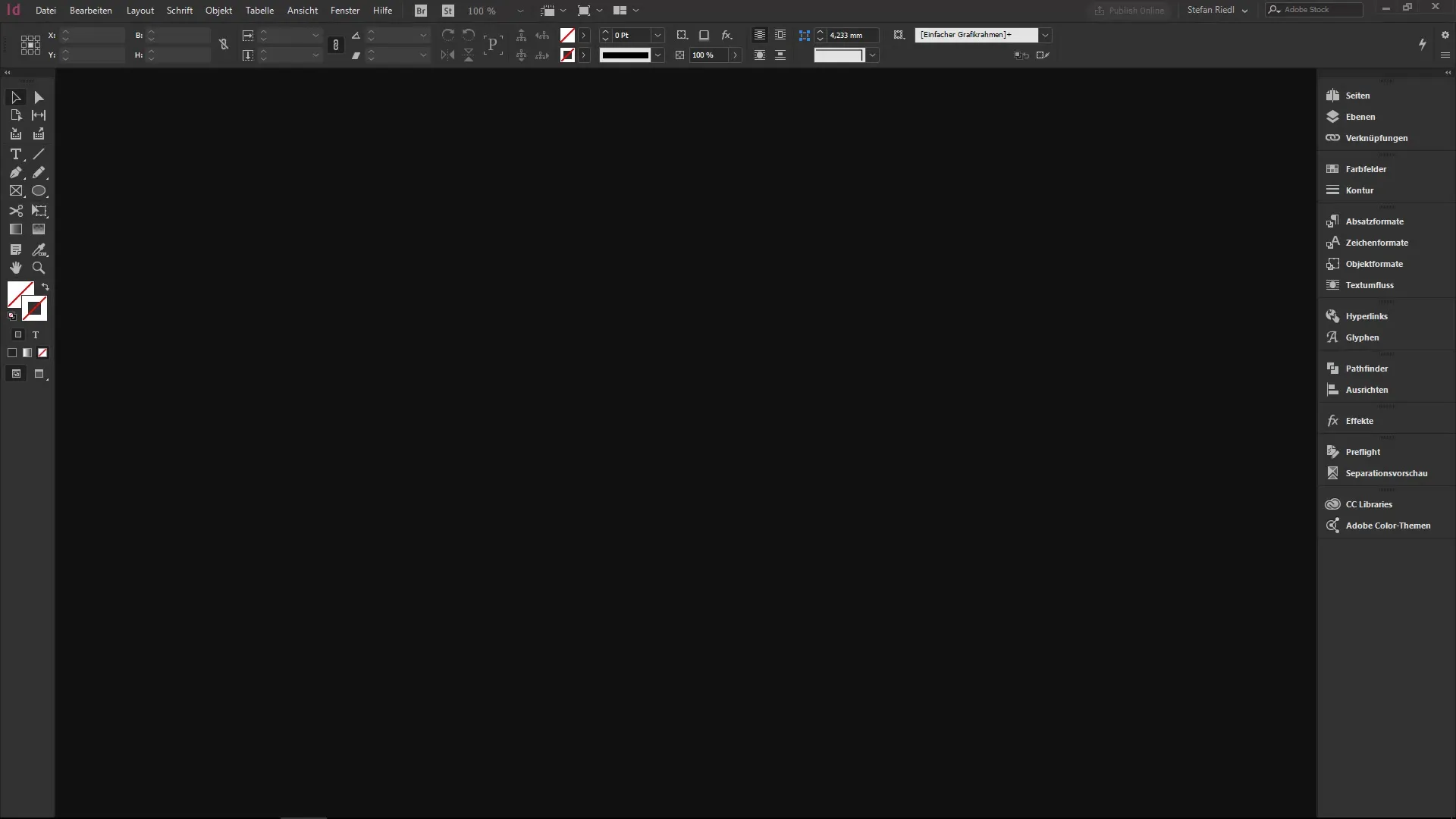
Крок 2: Схема і макет
Макет твоєї візитки потребує чітких полів і обрізу. Встанови поля на 3 мм, щоб створити невелику безпечну зону. Ці поля критично важливі для того, щоб надрукувати чисту і професійну картку. Також важливо налаштувати обріз на 3 мм. Пізніше ти дізнаєшся, чому цей крок такий важливий.
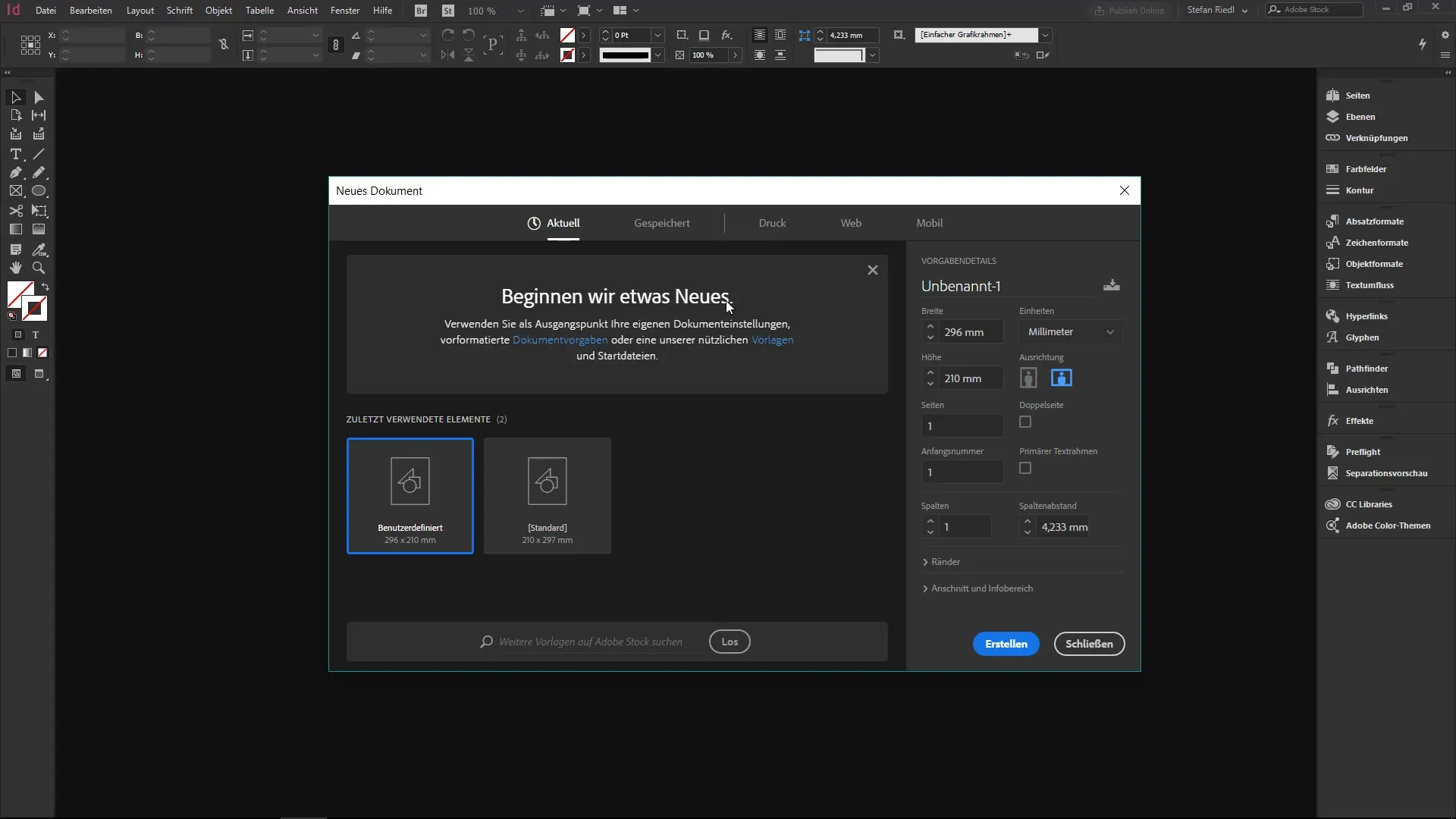
Крок 3: Збереження документа
Існує можливість зберегти твої налаштування як шаблон. Наприклад, назви його «Візитка чотиристороння». Ця функція особливо корисна, якщо ти регулярно створюєш схожі дизайни. Таким чином, ти зможеш зекономити час на своїх майбутніх проектах.
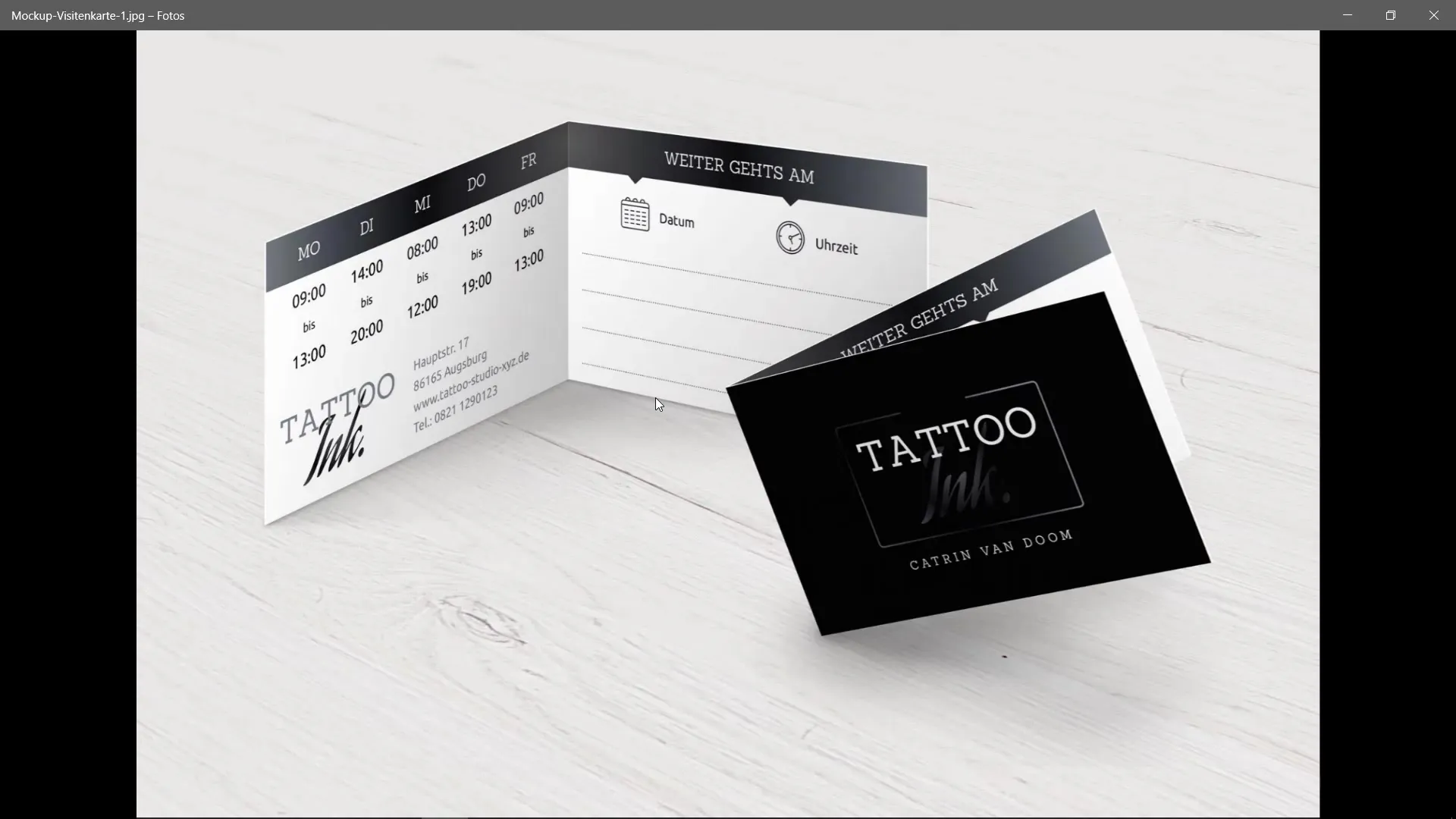
Крок 4: Перевірка розташування сторінок
Після створення документа може виявитися, що розташування сторінок не ідеальне. Двосторонні сторінки можуть бути представлені в потоці, що тобі потрібно буде налаштувати. Перейди до панелі сторінок, яка доступна через меню Вікно. Тут ти можеш змінити розташування сторінок, щоб відобразити двосторонні сторінки.
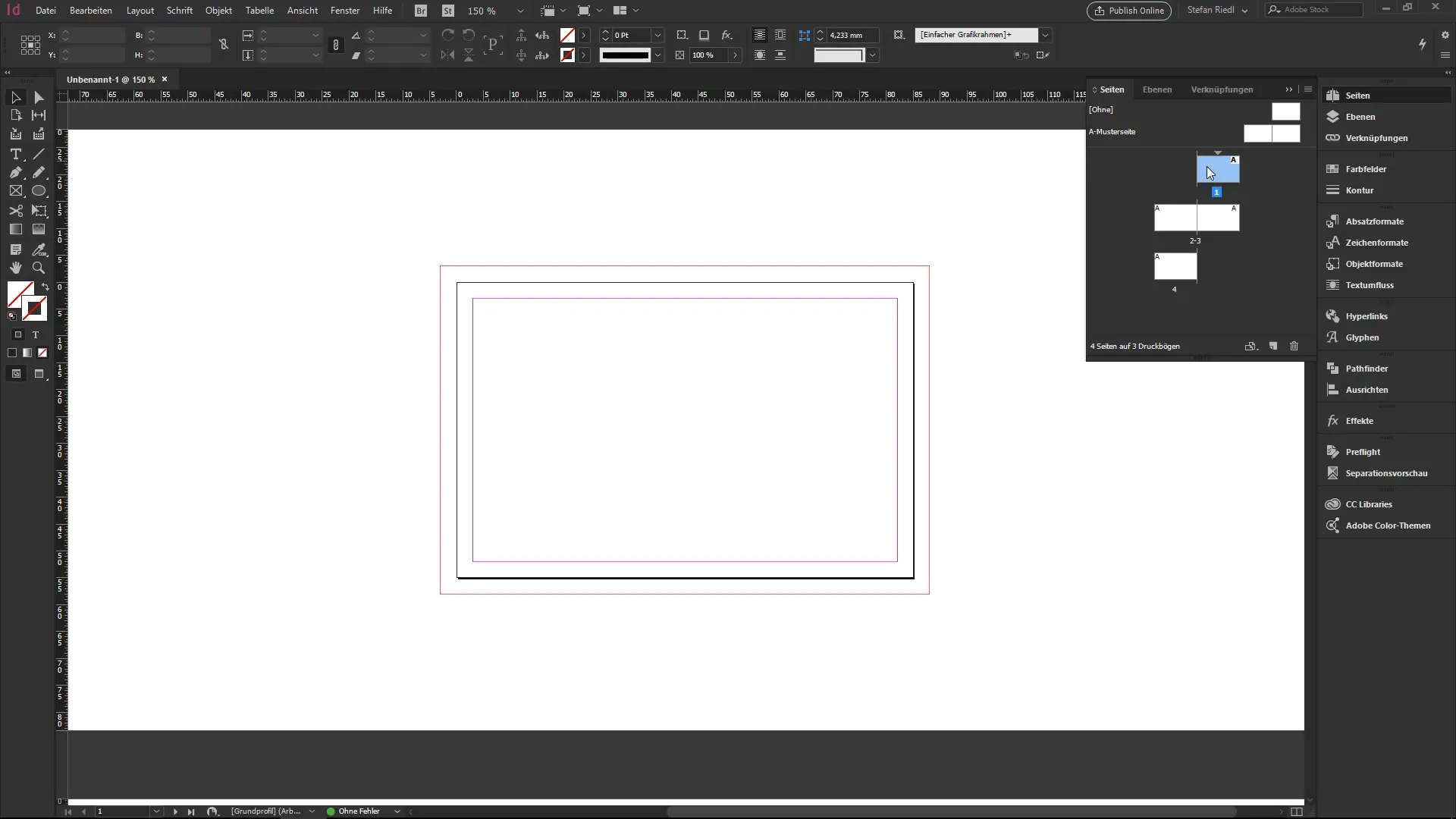
Крок 5: Редагування полів і обрізу в макеті
Якщо ти допустив помилку під час налаштування, ти можеш коригувати налаштування, перейшовши на Макет, а потім на Поля та стовпці. Тут ти можеш редагувати поля і також стовпці для свого документа. Переконайся, що ти знаходишся у режимі попереднього перегляду, щоб побачити зміни в реальному часі.
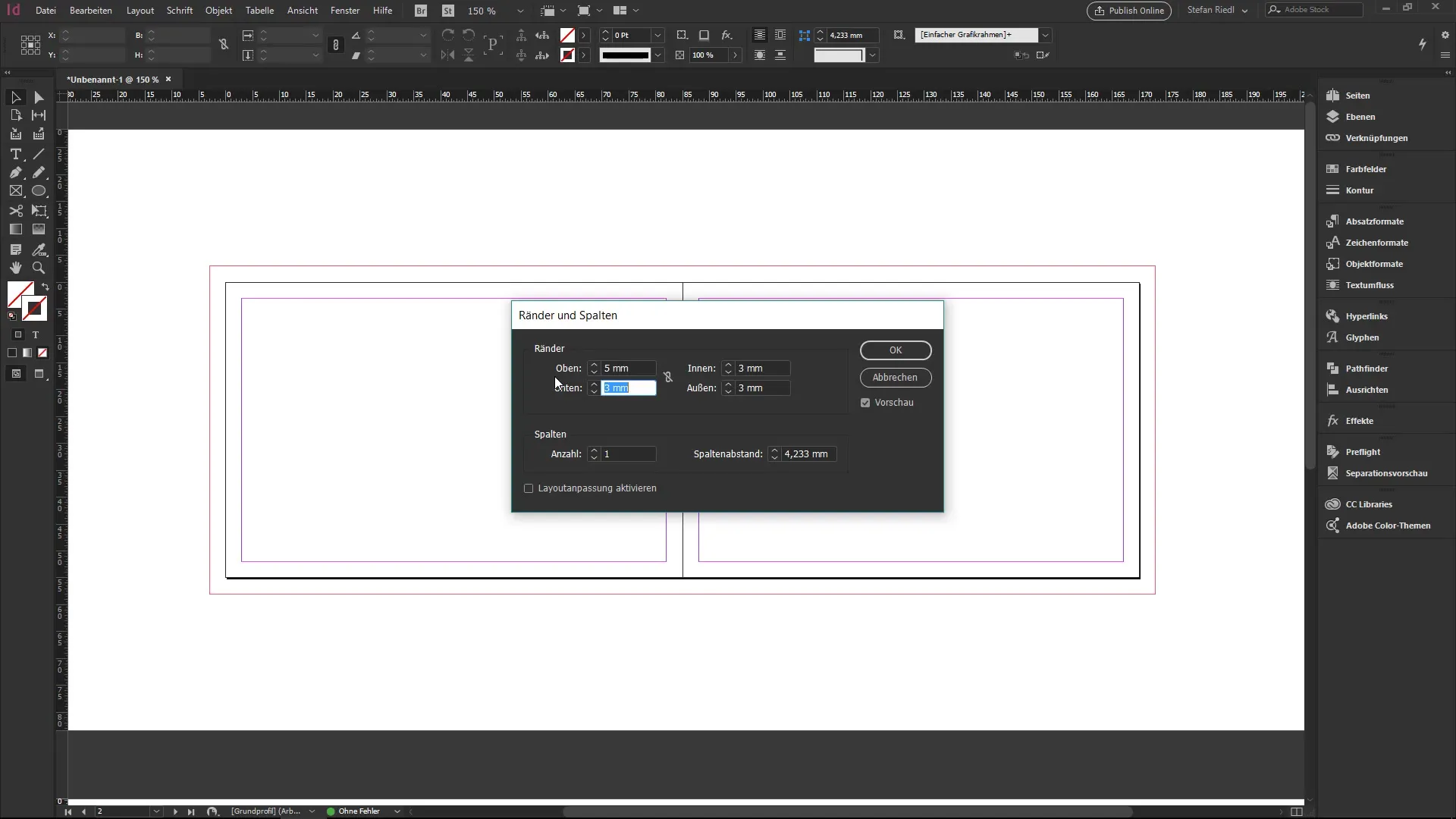
Крок 6: Налаштування обрізу та інформаційної області
Щоб переконатися, що твій дизайн виглядає професійно, ти повинен налаштувати обріз і інформаційну зону. Для цього перейдіть до Документ, щоб налаштувати ці параметри. Це важливо, щоб уникнути появи непривабливих білих країв (світіння) при обрізанні твоїх візиток.
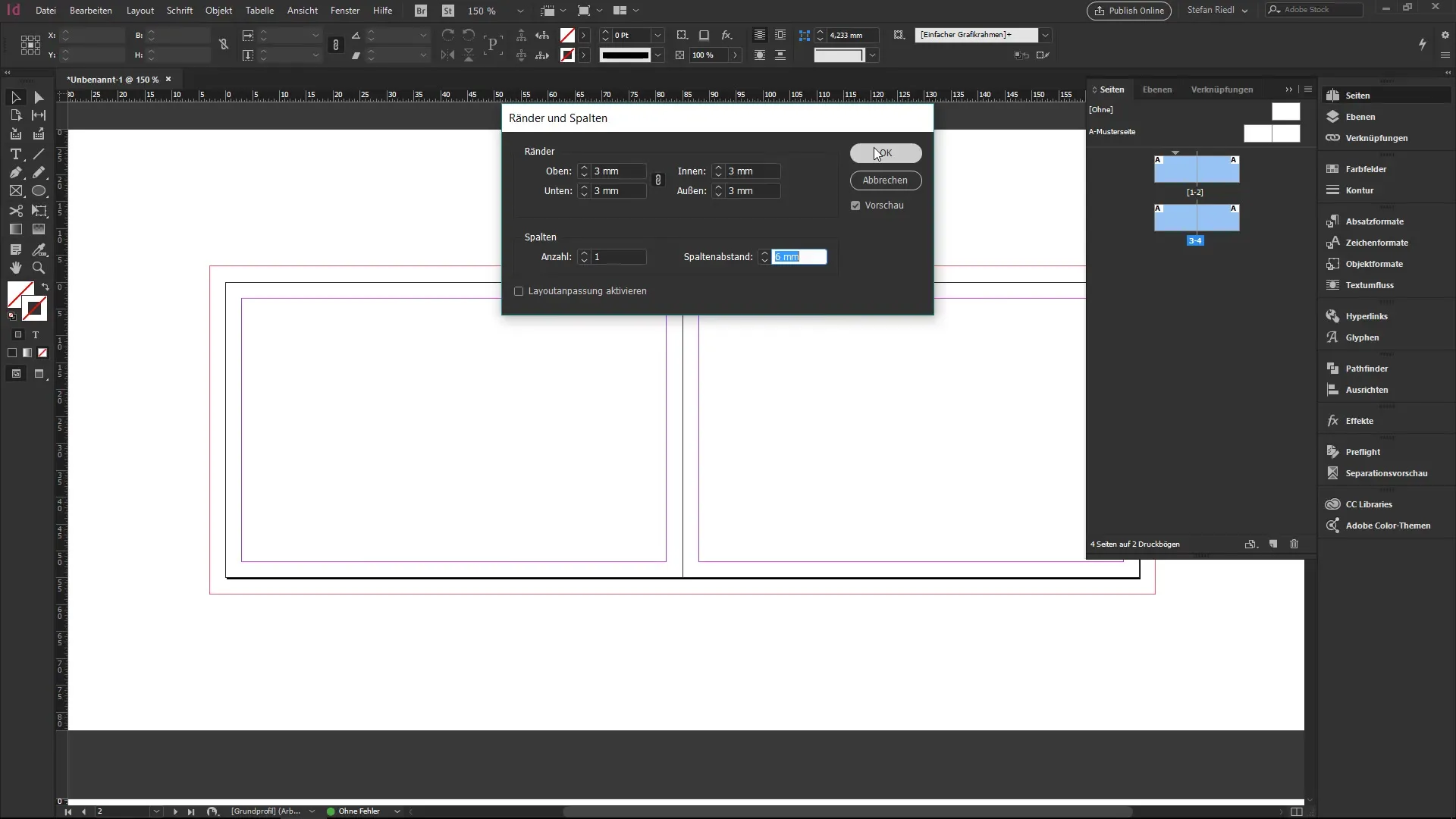
Крок 7: Розміщення елементів
Тепер ти можеш почати дизайн своєї візитки. Використовуй інструмент Прямокутник, щоб створювати форми і кольорувати їх відповідно. Пам’ятай, щоб розміщувати всі важливі елементи в межах полів, щоб все виглядало ідеально.
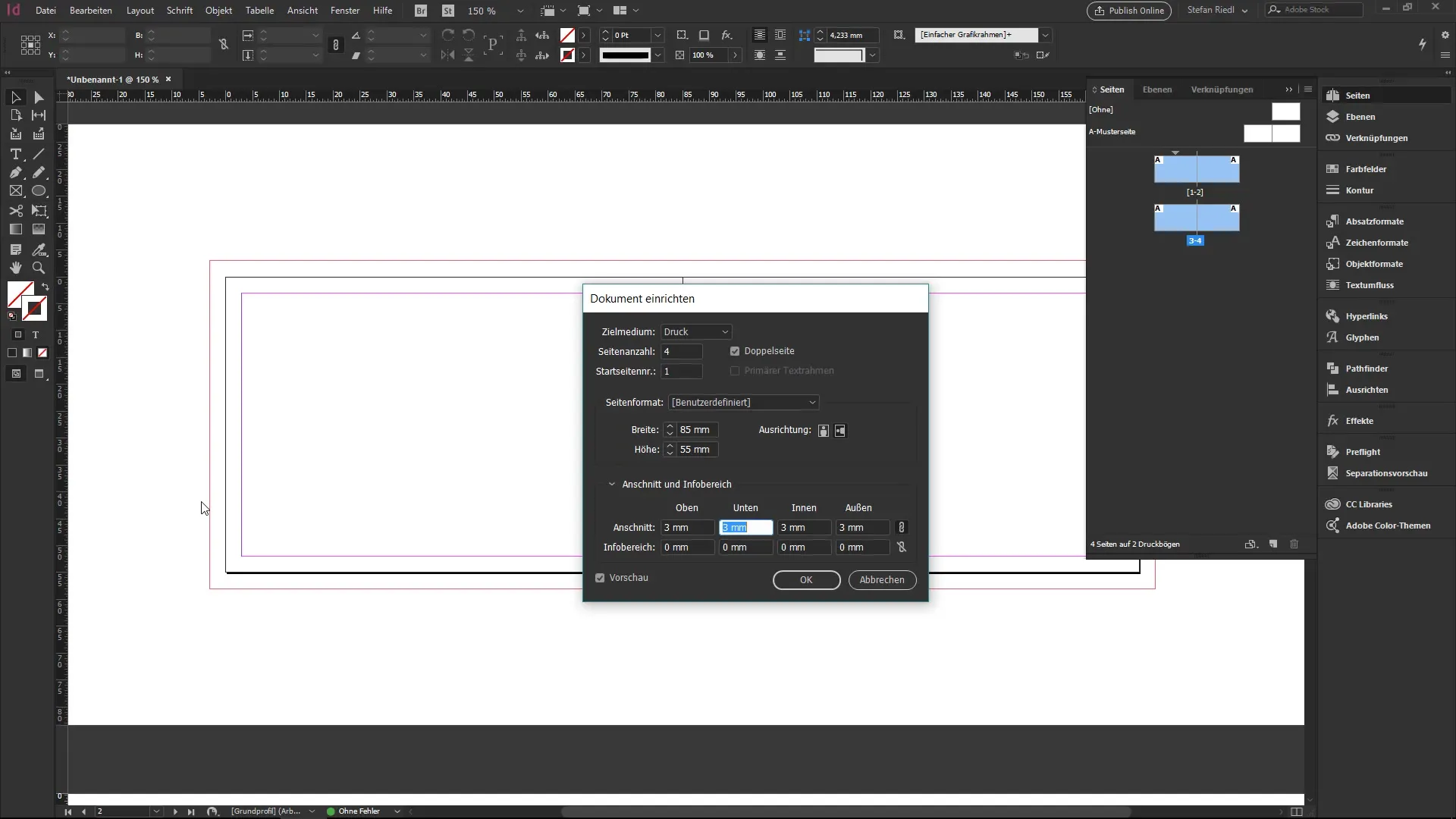
Крок 8: Збереження та експорт
Перш ніж експортувати свій документ, регулярно зберігайте свої досягнення. Перейди до Файл, а потім до Зберегти як, щоб впевнитися, що твоя робота не загубиться. Якщо ти задоволений дизайном, ти можеш експортувати документ для друку, перейшовши до Файл, а потім до Експорт.
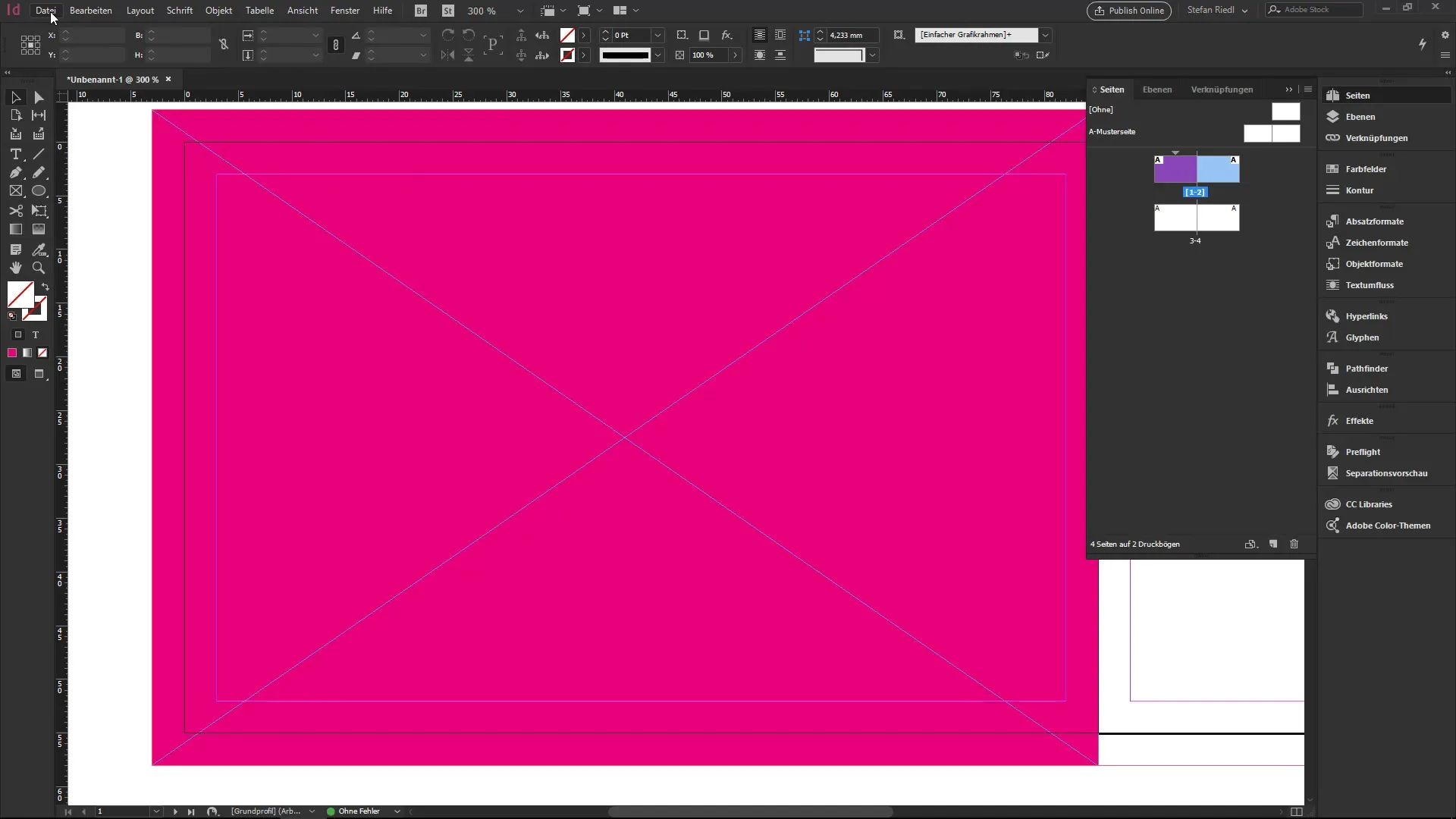
Підсумок - InDesign крок за кроком: створення візитки
У цьому посібнику ти дізнався, як створити двосторонню візитку за допомогою Adobe InDesign. Від основних налаштувань у діалозі нового документа до налаштування полів і обрізу, до самого процесу дизайну. Пам’ятай, що ти можеш вносити корективи в будь-який час, щоб оптимізувати свій документ.
Часто задавані питання
Як відкрити новий документ в InDesign?Ти відкриваєш новий документ, натискаючи Ctrl + N (або Command + N на Mac).
Який формат стандартний для візиток?Стандарт для візиток - 85 мм в ширину і 55 мм в висоту.
Що таке обріз і чому він важливий?Обріз - це область, що виходить за край, щоб запобігти виникненню білих країв (світіння) під час обрізання.
Чи можу я змінити налаштування документа пізніше?Так, ти можеш змінити налаштування документа в будь-який час, не створюючи новий документ.
Як зберегти шаблон в InDesign?Ти зберігаєш шаблон, налаштувавши свої параметри і потім під "Зберегти як" давши йому ім'я, щоб використовувати його для майбутніх проектів.


